xp系统驱动卸载
shiwaishuzidu 2025年4月13日 00:46:44 驱动 17
在XP系统中,可通过“设备管理器”找到要卸载的设备,右键选择“卸载”,也可使用“添加或删除程序”查找相关驱动进行卸载。
在Windows XP系统中,卸载驱动程序是一个相对简单但需要谨慎操作的过程,以下是详细的步骤和注意事项:
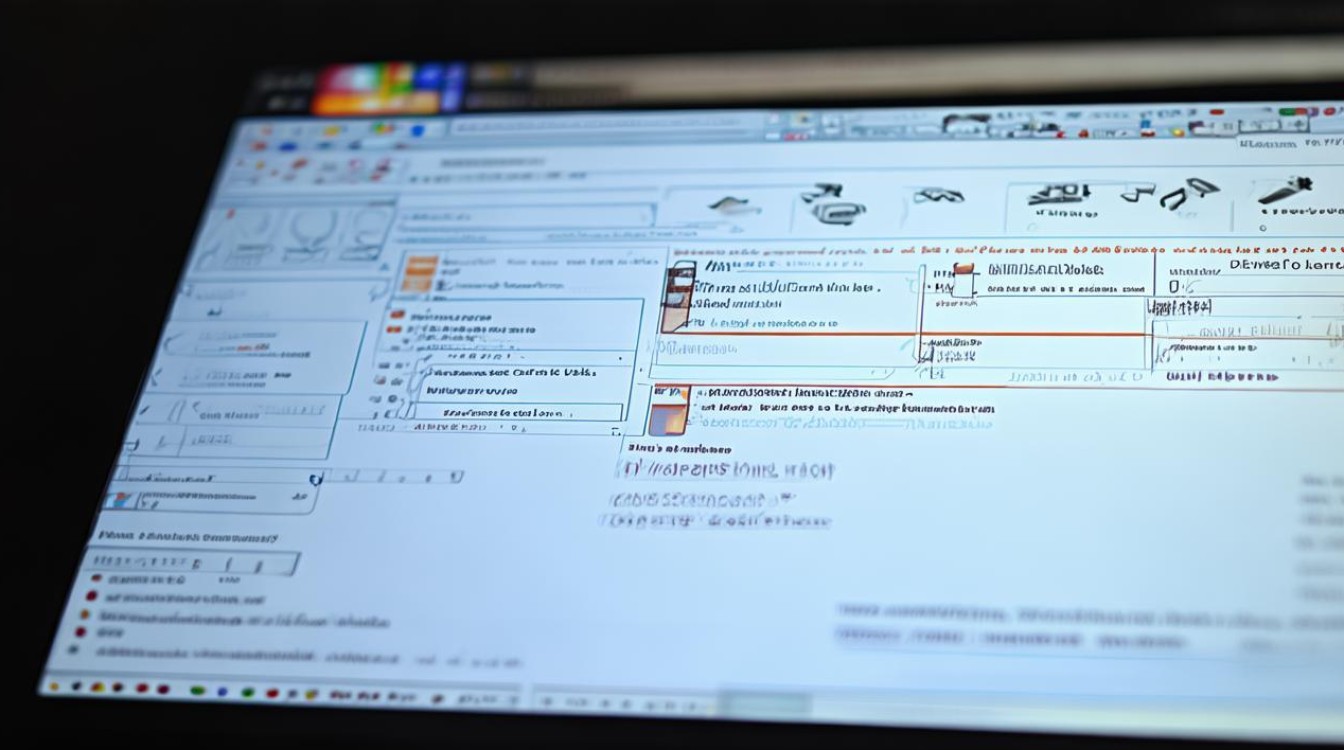
-
通过设备管理器卸载
- 打开设备管理器:可以通过在桌面上右键点击“我的电脑”图标,选择“属性”,然后在弹出的“系统属性”窗口中切换到“硬件”选项卡,点击“设备管理器”按钮来打开设备管理器;也可以直接在控制面板中找到“设备管理器”并打开。
- 找到要卸载的设备驱动:在设备管理器中,根据需要卸载的驱动程序类型,展开相应的设备类别,磁盘驱动器”、“显示适配器”、“网络适配器”等,找到对应的设备。
- 卸载驱动:右键点击要卸载的设备,在弹出的菜单中选择“卸载”,此时可能会弹出确认对话框,询问是否确实要卸载此设备的驱动程序,点击“确定”即可。
- 重启计算机:卸载完成后,建议重启计算机,以便系统重新检测硬件并加载正确的驱动程序。
-
通过添加或删除程序卸载
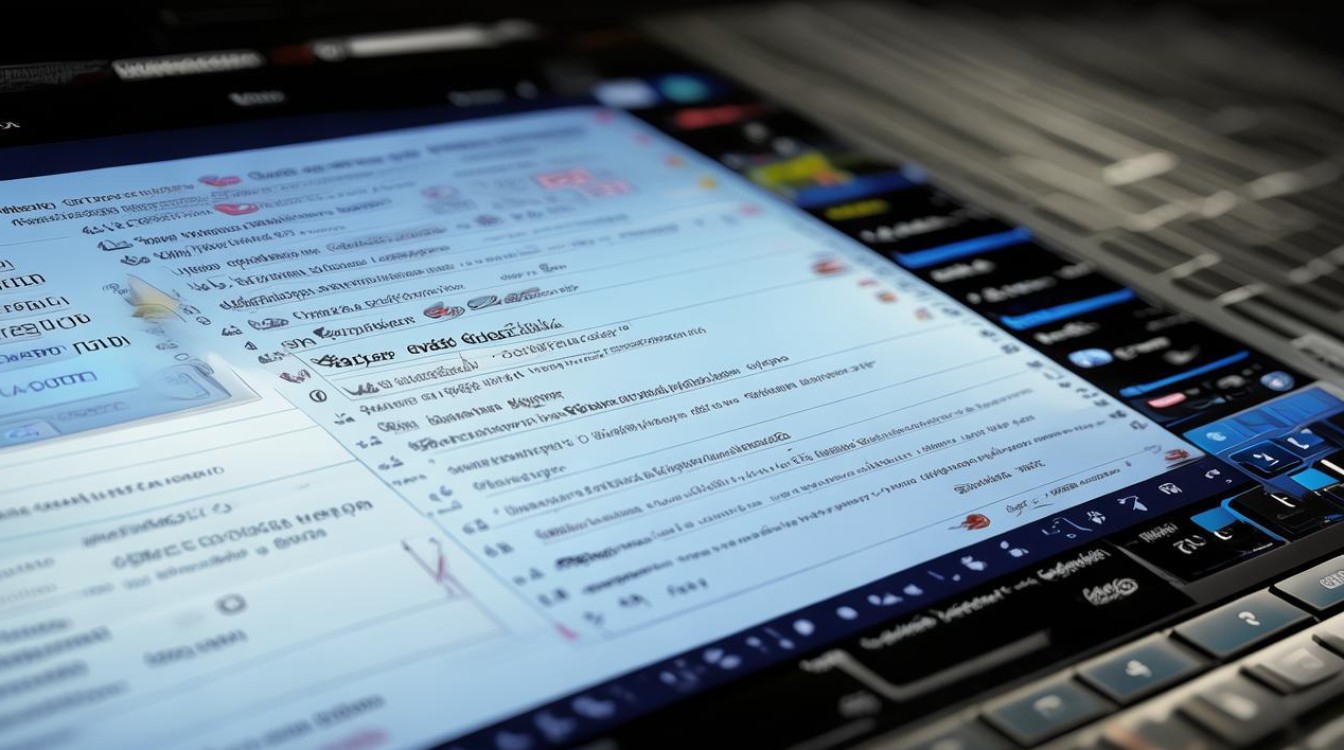
- 打开添加或删除程序:点击“开始”菜单,选择“控制面板”,在控制面板中找到“添加或删除程序”并打开。
- 查找相关程序:在“添加或删除程序”列表中,查找与要卸载的驱动程序相关的程序或软件,有些驱动程序可能会以独立的程序形式出现,而有些则可能包含在设备制造商提供的软件包中。
- 卸载程序:找到相关程序后,选中它并点击“更改/删除”按钮,然后按照提示完成卸载过程,需要注意的是,这种方法可能只适用于那些以独立程序形式存在的驱动程序,对于一些集成在操作系统中的驱动程序可能无法通过这种方式卸载。
-
手动删除驱动文件(高级用户适用)
- 确定驱动文件位置:驱动程序文件存储在系统的“Windows\System32\Drivers”文件夹中,不建议普通用户直接手动删除该文件夹中的文件,因为误删其他重要驱动文件可能导致系统不稳定甚至无法正常启动,如果确定要手动删除某个特定的驱动程序文件,最好先备份相关文件,以防万一。
- 删除驱动文件:在“Windows\System32\Drivers”文件夹中找到要卸载的驱动程序对应的文件(通常为.sys后缀的文件),右键点击该文件并选择“删除”,这种方法需要对系统文件有一定的了解,并且要确保删除的是正确的文件,否则可能会引发系统问题。
-
使用第三方工具卸载(谨慎使用)

- 选择合适的工具:市面上有一些第三方的系统优化工具或驱动程序管理工具,如驱动精灵、鲁大师等,可以帮助用户卸载驱动程序,这些工具通常会提供更直观的操作界面和更便捷的卸载方式。
- 使用工具卸载:下载并安装可靠的第三方工具后,运行该工具并找到“驱动管理”或“驱动卸载”等功能模块,在相应的界面中,选择要卸载的驱动程序,然后按照工具提供的提示进行操作即可,但要注意,使用第三方工具存在一定的风险,如可能会误删其他重要文件、导致系统兼容性问题等,因此在使用前一定要备份好重要数据,并选择正规、可靠的工具。
无论使用哪种方法卸载驱动程序,都需要谨慎操作,避免误删重要文件或导致系统不稳定,在卸载之前,最好备份一下相关的驱动程序和重要数据,以便在需要时能够恢复。










